win10电脑店系统如何在右键菜单“发送到”添加蓝牙选项
发布日期:2018-05-05 07:01 来源:www.51luobo.cn 作者: 萝卜家园系统
蓝牙是一种距离没有线电技术,可以方便大家传送数据,我们都熟悉windows10系统中开启蓝牙并连接蓝牙设备以后,就会自动在桌面右键菜单的“发送到”添加蓝牙选项,我们就可以快速使用蓝牙功能了,然而有些网友却发现右键菜单“发送到”找不到蓝牙选项,那么大家可以自己手动添加,下面给我们带来win10系统如何在右键菜单“发送到”添加蓝牙选项如下。
1、点击C:\windows\System32,搜索fsquirt.exe,这时会得到多个搜索结果,选中路径是C:\windows\System32的那个,其他的也可以,只不过是英文罢了。
2、在fsquirt.exe上右键,创建快捷方式,由于没有法在当前位置创建快捷方式,所以点“是”把快捷方式放在桌面上;
3、在开始屏幕直接写入shell:sendto,然后打开写入框下面出现的shell:sendto;
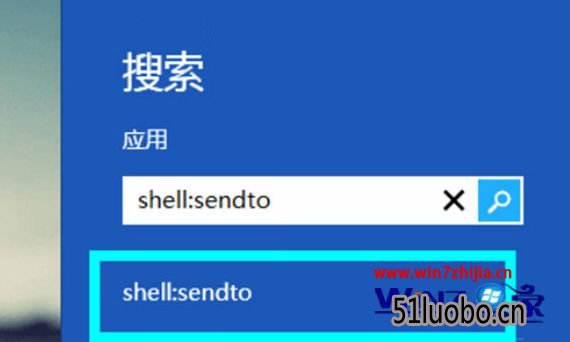
4、把创建好的快捷方式复制到刚刚点击的文件夹中,你也可以给快捷方式重命名一下;
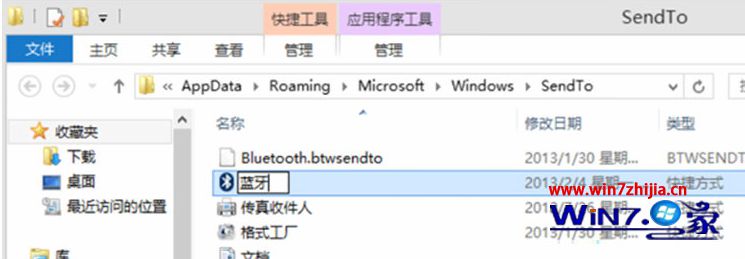
5、如果你发现有Bluetooth.btwsendto文件,你可以删除它,不影响使用。完了以后,右键“发送到”里面就有了蓝牙选项;
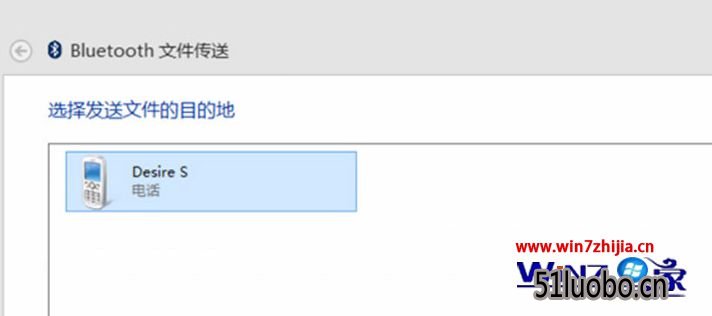
6、不过界面跟之前w500装原装驱动的时候的有点不一样。
上述给我们详解的就是关于win10系统如何在右键菜单“发送到”添加蓝牙选项,有需要的网友们可以参照上面的办法步骤来进行处理吧,更多精彩内容欢迎继续关注windows7之家!
相关推荐:win10系统下如何添加蓝牙耳机 windows10添加蓝牙耳机的办法




